Cum să adăugați widgetul pentru cameră pe Samsung Galaxy

Actualizarea One UI 6 permite utilizatorilor să adauge widget-uri ale camerei pe telefoanele Samsung Galaxy pentru a le personaliza după cum doresc.
Pentru mulți utilizatori de Windows, deschiderea ceasului din bara de sistem este modalitatea de a verifica calendarul, indiferent dacă încearcă să-și planifice viața personală sau profesională. În Windows 10, ceasul din bara de activități vine cu o actualizare: este capabil să vă afișeze Agenda , permițându-vă totodată să gestionați evenimentele și mementourile din Calendar . Este o caracteristică mică, dar utilă, care vă ajută să vă planificați zilele și să vă urmăriți activitățile programate. Iată cum să vă verificați agenda și să adăugați evenimente noi în calendar , direct din bara de activități Windows 10:
Cuprins
NOTĂ: caracteristicile prezentate sunt disponibile în Windows 10 noiembrie 2019 Update sau mai nou. Dacă utilizați o versiune mai veche de Windows 10, este posibil să nu aveți acces la toate funcțiile. Verificați versiunea Windows 10 și, dacă este necesar, obțineți cea mai recentă actualizare Windows 10 disponibilă pentru dvs.
Cum să verificați evenimentele din Agenda dvs. din bara de activități Windows 10
Integrarea dintre aplicația Calendar și ceasul din bara de activități reprezintă o îmbunătățire semnificativă a productivității. În loc să așteptați notificări de la Centrul de acțiuni sau să trebuiască să lansați aplicația Calendar pentru a afla ce este în programul dvs. zilnic, puteți utiliza ceasul din bara de activități pentru a obține o scurtă privire asupra activităților planificate pentru ziua dvs. Pentru a vă accesa Agenda direct din bara de activități, tot ce trebuie să faceți este să faceți clic sau să atingeți ceasul, situat în partea dreaptă a barei de activități. Chiar sub secțiunile de oră și dată, puteți găsi o secțiune intitulată Azi , care listează toate evenimentele pe care le-ați programat pentru... astăzi. 🙂
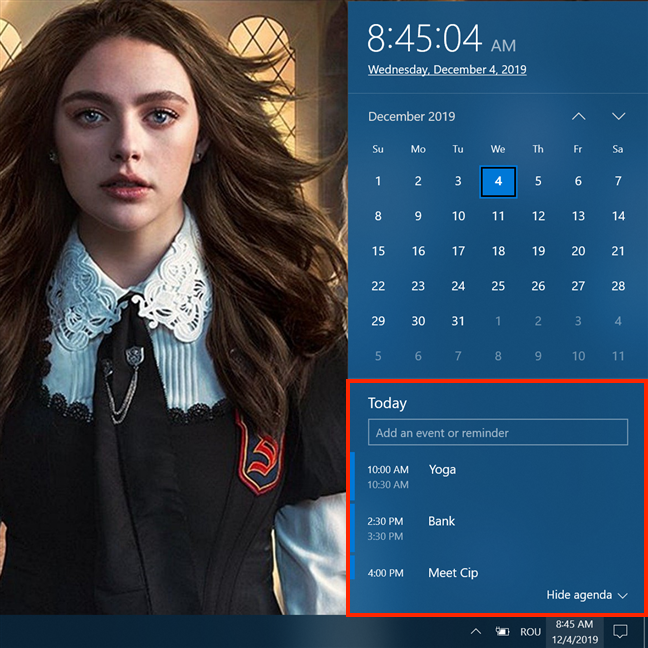
Vedeți activitățile de astăzi și planificați mai multe
Puteți parcurge lista dacă programul dvs. este plin. Pentru a verifica detaliile oricărui eveniment programat pentru astăzi, faceți clic sau atingeți pe el. Windows 10 lansează aplicația Calendar și vă duce la pagina cu detaliile evenimentului respectiv.
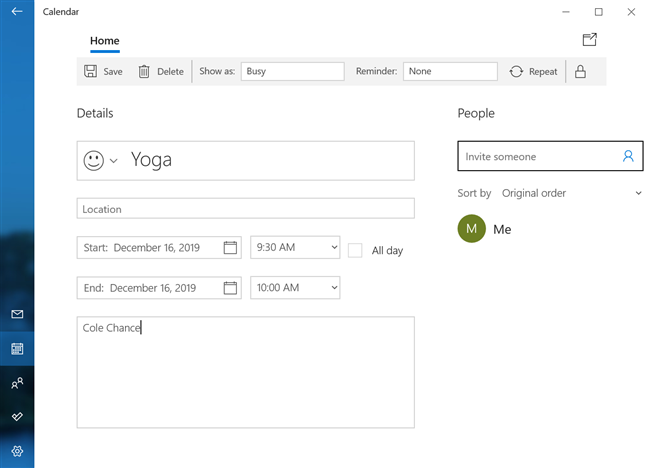
Faceți clic sau atingeți un eveniment pentru a vedea detaliile și pentru a-l edita
Puteți folosi această pagină pentru a vă edita evenimentul după cum credeți de cuviință. Salvați-l când ați terminat și veți fi dus la o prezentare generală a lunii dvs. în aplicația Calendar .
NOTĂ: Primele două ori în care am încercat să accesăm un eveniment făcând clic sau atingând pe el în Agenda , Windows 10 ne-a dus la calendarul lunii curente din aplicația Calendar . Dacă se întâmplă acest lucru, dați clic sau atingeți din nou evenimentul dvs. pentru a deschide pagina cu detalii.
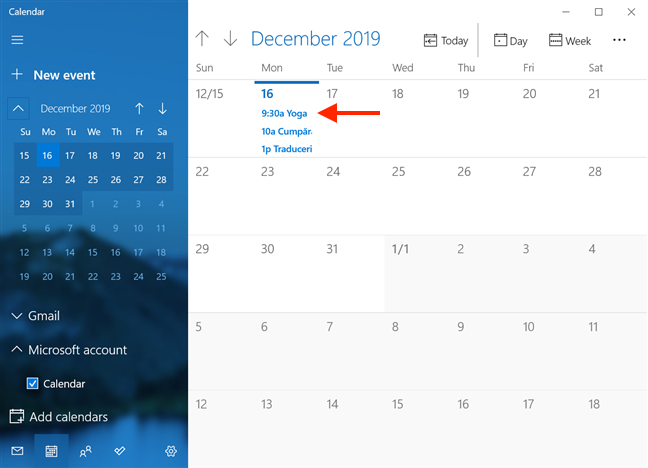
Făcând clic pe un eveniment din Agenda, vă poate duce la calendarul lunii curente
Când se deschide, Agenda arată activitățile programate pentru astăzi. Cu toate acestea, îl puteți folosi și pentru a obține o privire asupra evenimentelor și a mementourilor planificate pentru orice altă zi. Faceți clic sau atingeți o altă zi din calendarul dvs. pentru a vedea activitățile din programul acelei zile afișate dedesubt.
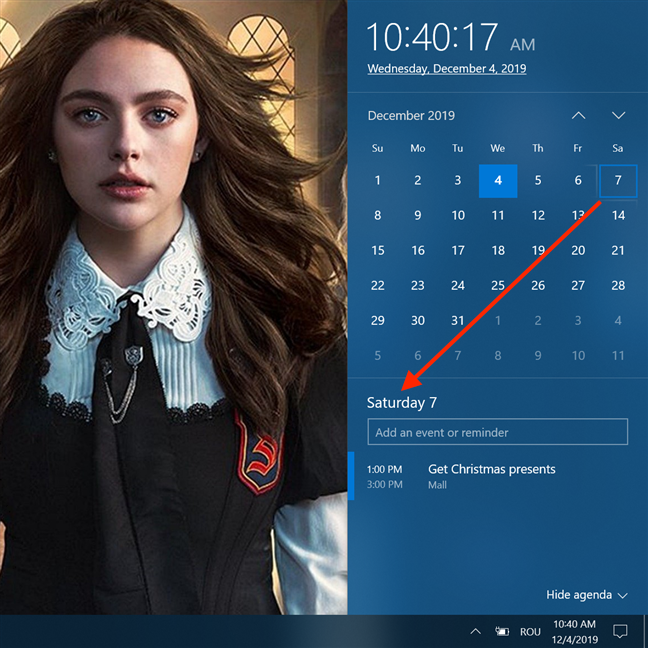
Selectați o altă zi pentru a vedea evenimentele acesteia
După cum s-a văzut mai sus, dacă ați adăugat o locație pentru activitatea dvs., acel detaliu este afișat și odată cu intrarea.
Cum să adăugați un nou eveniment la calendarul dvs. din bara de activități Windows 10
Agenda din bara de activități Windows 10 poate fi folosită și pentru a adăuga evenimente și mementouri noi .
Pentru a începe să faceți asta, selectați din calendar ziua în care doriți să adăugați un eveniment, cu excepția cazului în care evenimentul este pentru astăzi, care este selectat implicit. Apoi, faceți clic sau atingeți câmpul „Adăugați un eveniment sau un memento” , afișat sub ziua curentă, în partea de sus a programului dvs.
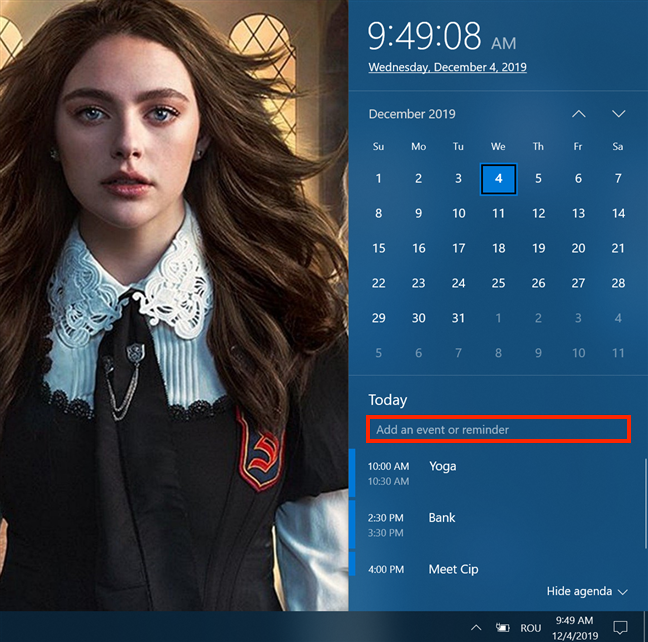
Faceți clic sau atingeți câmpul pentru a începe să adăugați un nou eveniment sau memento
De îndată ce începeți să introduceți ceva, mai multe câmpuri apar dedesubt, permițându-vă să completați detaliile de bază ale evenimentului dvs.
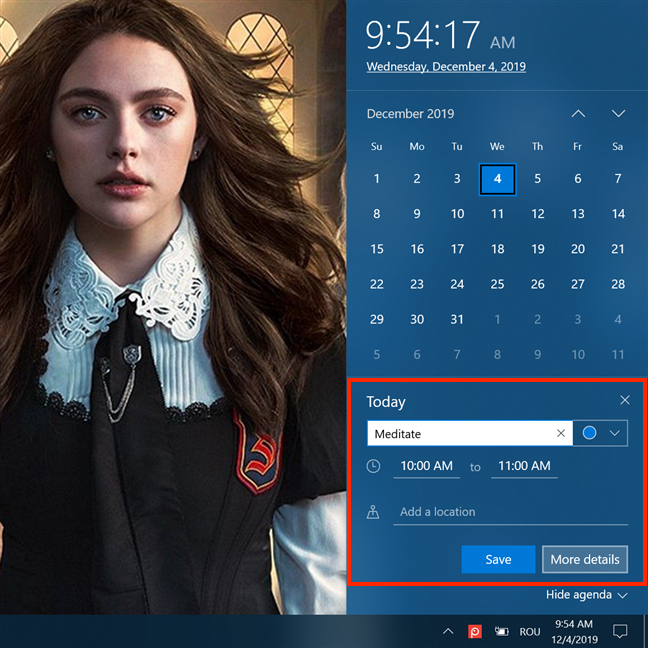
Adăugarea unui nou eveniment din Agenda vă permite să introduceți detalii de bază
Puteți doar să introduceți locația în câmpul „Adăugați o locație” , în timp ce făcând clic sau atingând câmpurile pentru orele de început și de sfârșit pentru evenimentul dvs. deschide o nouă fereastră, permițându-vă să selectați intervalul preferat.
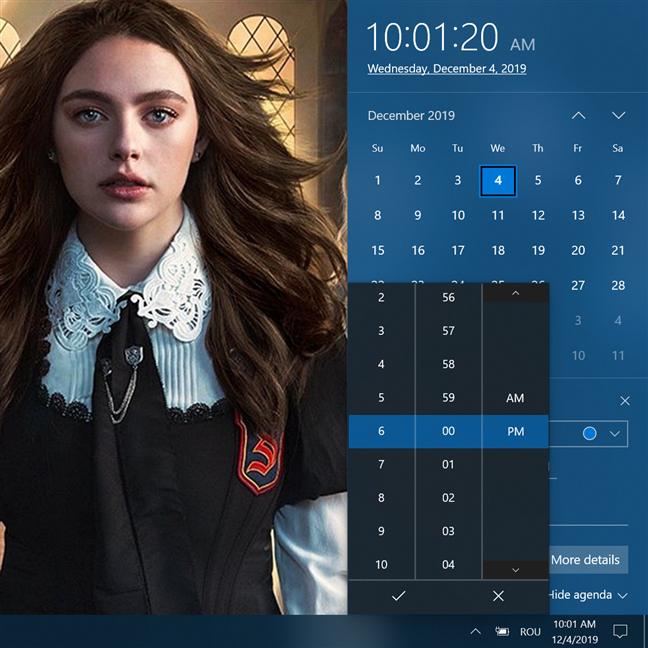
Selectați orele preferate pentru începutul și sfârșitul evenimentului dvs
Această funcție poate fi folosită pentru a „creiona” în evenimente și pentru a completa ulterior orice alte detalii de care ați putea avea nevoie. Cu toate acestea, puteți, de asemenea, să faceți clic sau să atingeți Mai multe detalii pentru a deschide pagina cu detaliile evenimentului și pentru a adăuga mai multe informații acum.
Faceți clic sau atingeți Mai multe detalii pentru a completa datele despre eveniment
Am constatat că majoritatea evenimentelor noastre nu necesită detalii extinse, iar cele patru câmpuri din Agenda sunt mai mult decât suficiente pentru a ne planifica programul. Dacă simțiți același lucru, faceți clic sau atingeți Salvați , iar evenimentul dvs. este afișat instantaneu printre activitățile zilei.
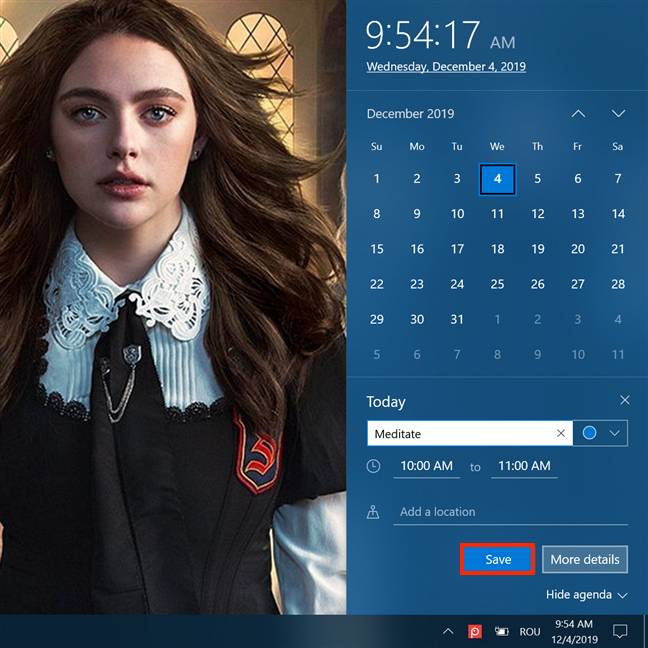
Apăsați pe Salvare pentru a adăuga evenimentul dvs. la agendă
Cum să ascundeți Agenda din bara de activități Windows 10
Dacă nu utilizați aplicația Calendar din Windows 10 sau dacă nu doriți să vedeți fereastra pop-up Agenda ori de câte ori apăsați pe ceasul barei de activități, puteți, de asemenea, să ascundeți această funcție. Faceți clic sau atingeți butonul Ascundeți agenda din colțul din dreapta jos.
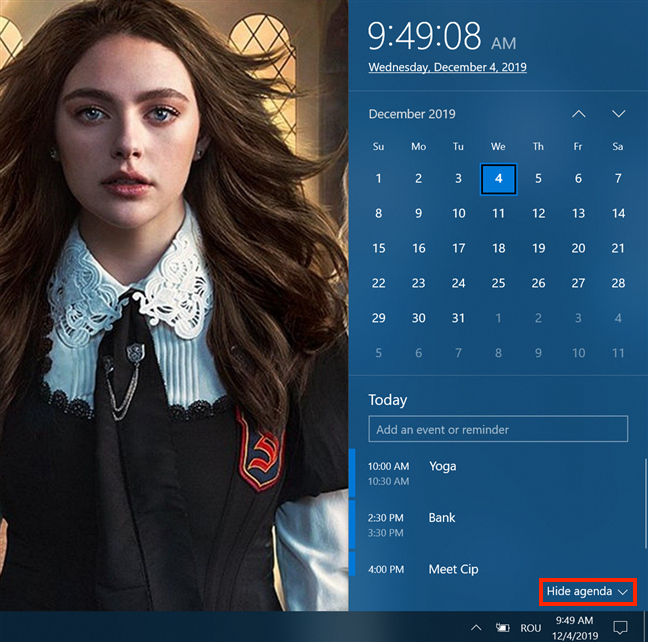
Dacă apăsați pe Ascundeți agenda, veți reveni la vizualizarea veche a calendarului
Dacă, mai târziu, doriți să vă vedeți din nou activitățile, faceți clic sau atingeți ceasul și apoi apăsați pe butonul Afișați agenda .
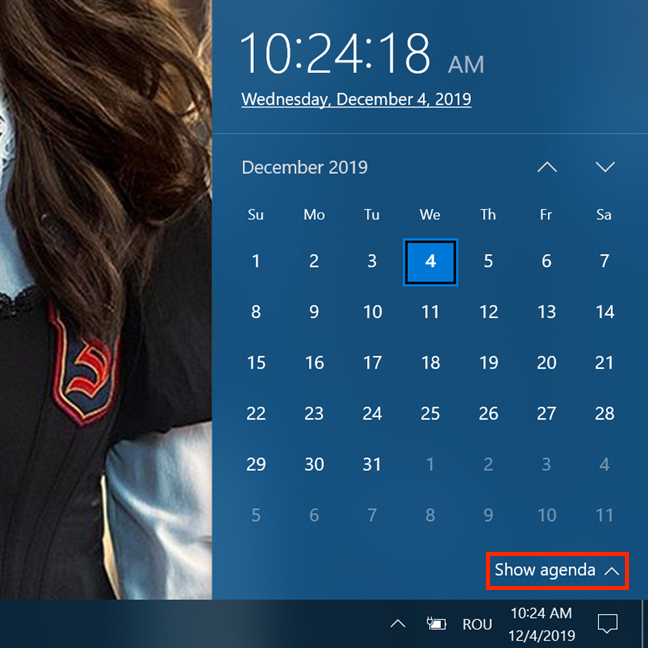
Faceți clic sau atingeți Afișați agenda pentru a vă afișa din nou programarea
Vă place Agenda integrată?
Agenda din Windows 10 oferă o modalitate rapidă și simplă de a vă verifica evenimentele din ziua respectivă și de a programa altele noi. Îl considerăm util și fără dezordine și îl folosim pentru a ține evidența activităților pe care le-am planificat. Şi tu? Îți place cum Microsoft a folosit Agenda pentru a integra aplicația Calendar cu bara de activități? Ai de gând să-l folosești? Împărtășește-ți perspectiva în comentariile de mai jos.
Actualizarea One UI 6 permite utilizatorilor să adauge widget-uri ale camerei pe telefoanele Samsung Galaxy pentru a le personaliza după cum doresc.
În articolul următor, vom prezenta operațiunile de bază pentru a recupera datele șterse în Windows 7 cu instrumentul de asistență Recuva Portable. Cu Recuva Portable, îl puteți stoca pe orice stick USB convenabil și îl puteți utiliza oricând este necesar. Instrument compact, simplu, ușor de utilizat, cu următoarele caracteristici:
Toate aplicațiile și instrumentele Windows pe care le puteți folosi pentru a afla rapid câte nuclee are procesorul dvs. și câte procesoare logice sau fire de execuție are de oferit. Găsiți aceste informații folosind CMD sau PowerShell.
Ce este UAC (User Account Control) în Windows, cum funcționează, ce opțiuni aveți și de ce nu ar trebui să-l dezactivați niciodată.
Aflați ce este Task View în Windows 10 și cum se deschide, pentru a gestiona desktop-uri virtuale și aplicații, vizualiza cronologia și îmbunătăți productivitatea.
Vă arătăm tot ce trebuie să știți despre Paint în Windows 10: cum să utilizați interfața de utilizator bazată pe panglică, cum să deschideți imagini, să editați imagini, să adăugați text, să decupați și să imprimați.
Aflați cum să vă deconectați de la WhatsApp pe Android, iOS, WhatsApp Web sau WhatsApp Desktop. Cum să vedeți ce dispozitive sunt conectate.
Aflați cum să utilizați WordPad în orice versiune de Windows pentru a crea documente text simple, a le formata, a le edita și a le tipări. Cum să utilizați panglica în WordPad.
Descoperă cum să vezi cine ți-a vizualizat povestea WhatsApp. Poveștile WhatsApp, cunoscute și sub numele de Stări, sunt o modalitate creativă de a împărtăși momentele tale.
Vrei să porți machiaj spectaculos? Aflați cum să creați o cută machiată perfectă pentru un ochi intens care cucerește! Iată cum să o faceți!
Puteți schimba adresa MAC pe dispozitivul dvs. Android fie cu acces root, fie fără acces root. Utilizați Android Terminal Emulator sau BusyBox pentru Android
Din punct de vedere tehnic, iPhone 4 poate face fotografii de 5 Megapixeli și video HDTV1280 x 720 sau pur și simplu 720p. De exemplu, un fișier video înregistrat cu un iPhone care are aproximativ 50 de secunde va avea o dimensiune de peste 60 MB...
Dacă nu mai trebuie să utilizați Galaxy AI pe telefonul dvs. Samsung, îl puteți opri printr-o operațiune foarte simplă. Iată instrucțiuni pentru dezactivarea Galaxy AI pe telefoanele Samsung.
Dacă nu aveți nevoie să utilizați niciun caracter AI pe Instagram, îl puteți șterge rapid. Iată un ghid pentru eliminarea caracterelor AI de pe Instagram.
Simbolul delta în Excel, cunoscut și ca simbolul triunghi în Excel, este folosit foarte mult în tabelele de date statistice, exprimând numere crescătoare sau descrescătoare, sau orice date conform dorințelor utilizatorului.
Pe lângă partajarea unui fișier Google Sheets cu toate foile afișate, utilizatorii pot alege să partajeze o zonă de date Google Sheets sau să partajeze o foaie pe Google Sheets.
Utilizatorii se pot personaliza, de asemenea, pentru a dezactiva memoria ChatGPT oricând doresc, atât pe versiunile mobile, cât și pe computer. Iată instrucțiuni pentru dezactivarea stocării ChatGPT.
În mod implicit, Windows Update va verifica automat actualizările și, de asemenea, puteți vedea când a fost ultima actualizare. Iată instrucțiuni despre cum să vezi când Windows a fost actualizat ultima dată.
Practic, operația de ștergere a eSIM de pe iPhone este și ea simplă de urmat. Iată instrucțiuni pentru eliminarea eSIM de pe iPhone.
Pe lângă salvarea Live Photos ca videoclipuri pe iPhone, utilizatorii pot converti Live Photos în Boomerang pe iPhone foarte simplu.
Multe aplicații activează automat SharePlay atunci când utilizați FaceTime, ceea ce vă poate face să apăsați accidental butonul greșit și să ruinați apelul video pe care îl efectuați.
Când activați Clic pentru a face, funcția funcționează și înțelege textul sau imaginea pe care faceți clic și apoi emite judecăți pentru a oferi acțiuni contextuale relevante.
Pornirea luminii de fundal a tastaturii va face ca tastatura să strălucească, utilă atunci când funcționează în condiții de lumină scăzută sau când colțul tău de joc pare mai rece. Există 4 moduri de a aprinde luminile tastaturii laptopului, pe care le puteți alege de mai jos.
Există multe modalități de a intra în Safe Mode pe Windows 10, în cazul în care nu puteți intra în Windows și nu puteți intra. Pentru a intra în Safe Mode Windows 10 când porniți computerul, vă rugăm să consultați articolul de mai jos de la WebTech360.
Grok AI și-a extins acum generatorul de fotografii AI pentru a transforma fotografiile personale în stiluri noi, cum ar fi crearea de fotografii în stil Studio Ghibli cu filme animate celebre.
Google One AI Premium oferă utilizatorilor o perioadă de încercare gratuită de o lună pentru a se înscrie și a experimenta multe funcții îmbunătățite, cum ar fi asistentul Gemini Advanced.
Începând cu iOS 18.4, Apple permite utilizatorilor să decidă dacă să afișeze căutările recente în Safari.

























